Điều khiển thiết bị với Google Asistant
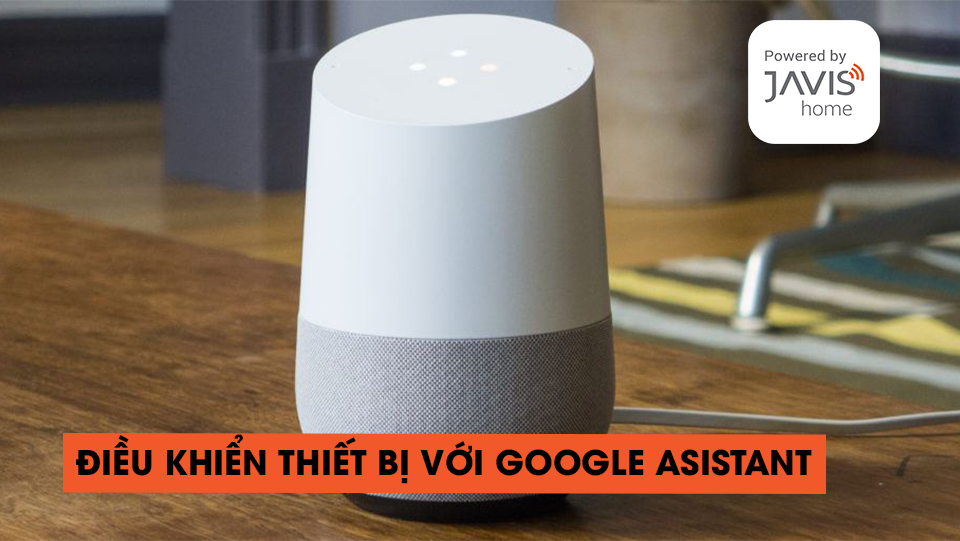
Mục đích:
Google Assistant là trợ lý ảo của Google. Trợ lý ảo thông minh Google Assistant sẽ cho phép người dùng tra cứu thông tin, báo thức, điều khiển các thiết bị thông minh trong nhà ...
Các dòng loa do chính Google tự làm bao gồm: Google Home Mini, Google Home, Google Home Max, Google Home Hub. Tất cả dòng loa đều có thể tích hợp hệ thống nhà thông minh Javis để điều khiển các thiết bị điện trong nhà.
Lưu ý: Với hướng dẫn này sẽ thực hiện với loa Google Home Mini. Tất cả các thiết bị loa Google hiện nay chưa hỗ trợ Tiếng Việt, chỉ hỗ trợ điều khiển bằng tiếng Anh
Các tính năng bạn có thể sử dụng điều khiển giọng nói với Google Assistant:
- Điều khiển bật, tắt các thiết bị sử dụng công tắc thông minh như: công tắc thông minh, đèn thông minh, bình nóng lạnh, bơm nước...
- Bật tắt, điều chỉnh chế độ điều hòa
- Đóng, mở rèm, cửa cuốn
- Và tính năng hay được sử dụng nhất là bật, tắt thiết bị theo phòng và kích hoạt kịch bản bật, tắt hàng loạt.
Mô hình hoạt động:
Khi bạn ra lệnh bằng giọng nói thông qua Google Assistant. Câu lệnh sẽ được sử lý bởi Sever của google. Sau đó Google sẽ gửi câu lệnh xuống để điều khiển các thiết bị Javis đã liên kết với Google thông qua bộ tích hợp Javis Home trong ứng dụng Google Home.
- Cách thiết lập loa Google Home mini:
Tiến hành tải ứng dụng Google Home về điện thoại.
- Nhấn giữ nút reset đằng sau loa google home mini đến khi có thông báo reset. Tiếp tục giữ nút reset đến khi có nhạc thông báo thành công phát ra từ loa (Nếu là loa mới bóc hộp thì không cần thao tác này).
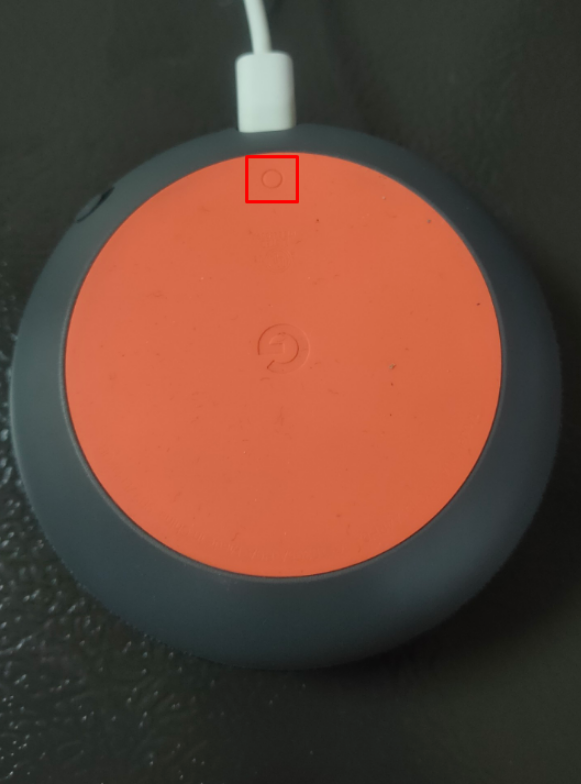
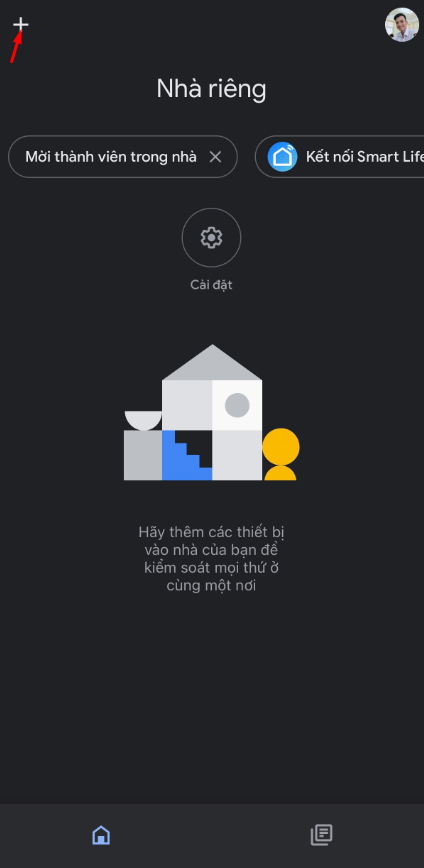
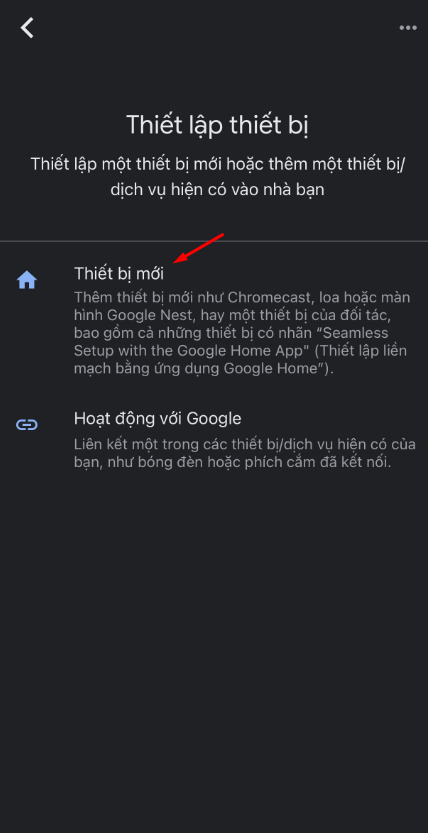
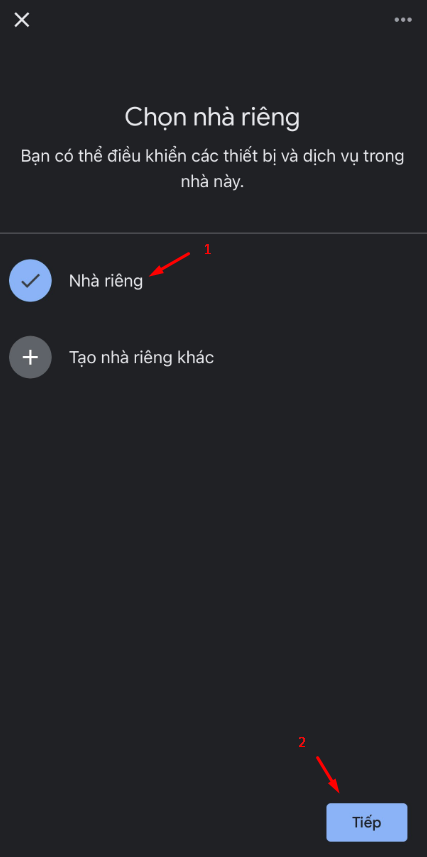
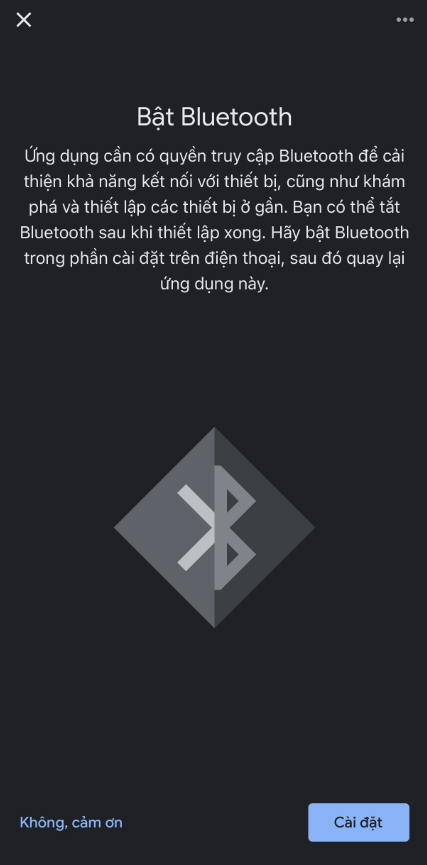
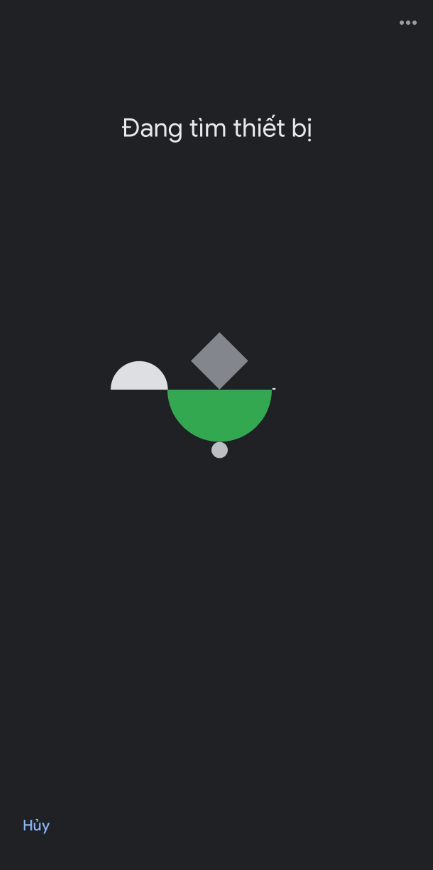
- Liên kết thiết bị trên ứng dụng Javis Smart vào ứng dụng Google Home
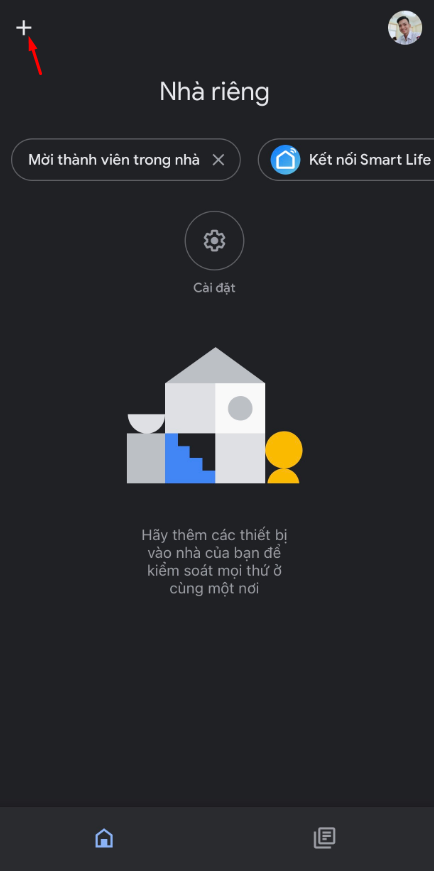
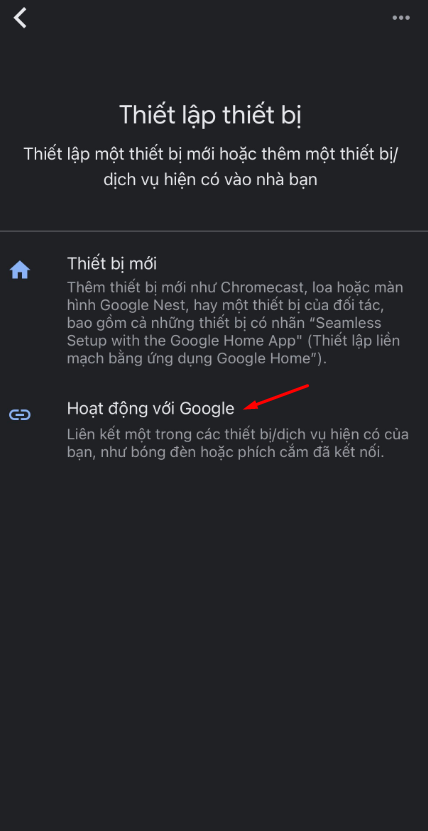
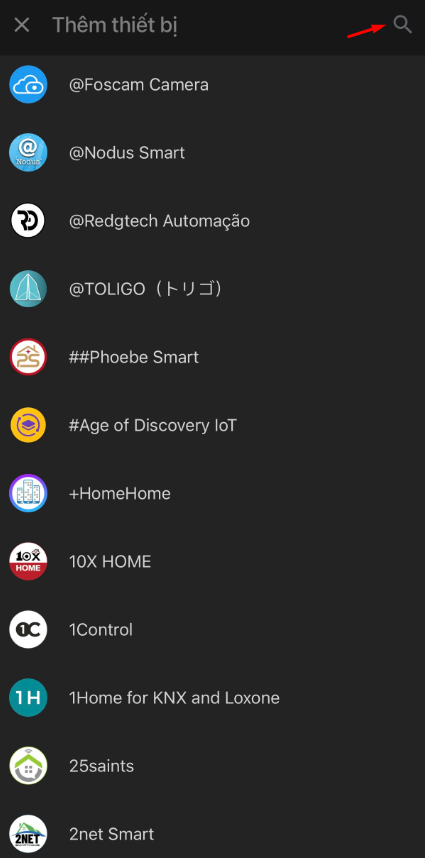
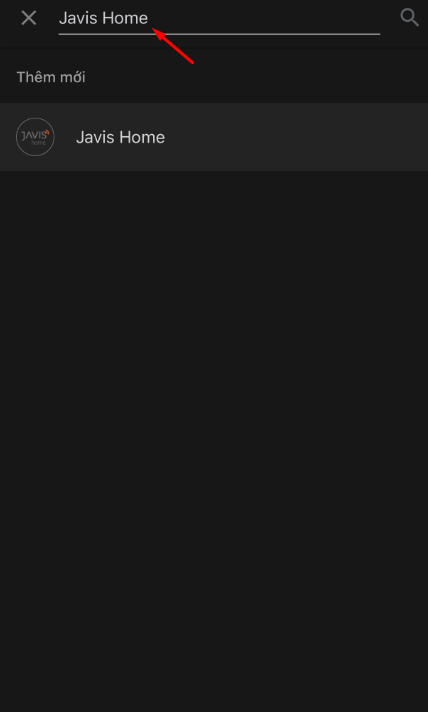
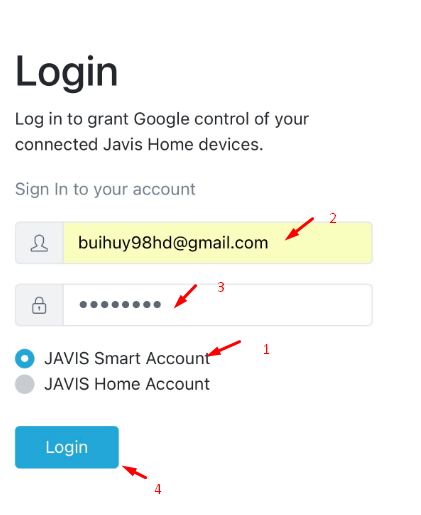
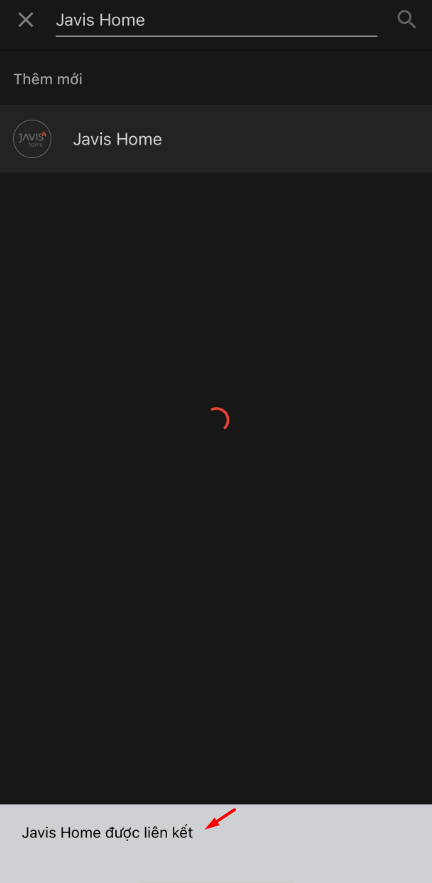
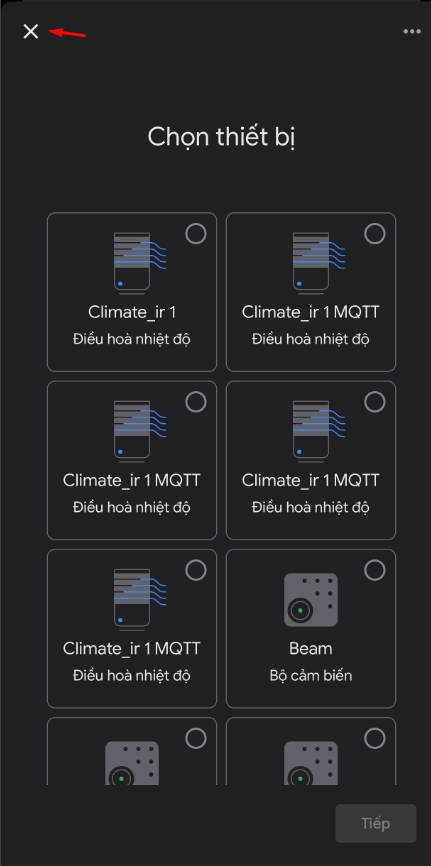
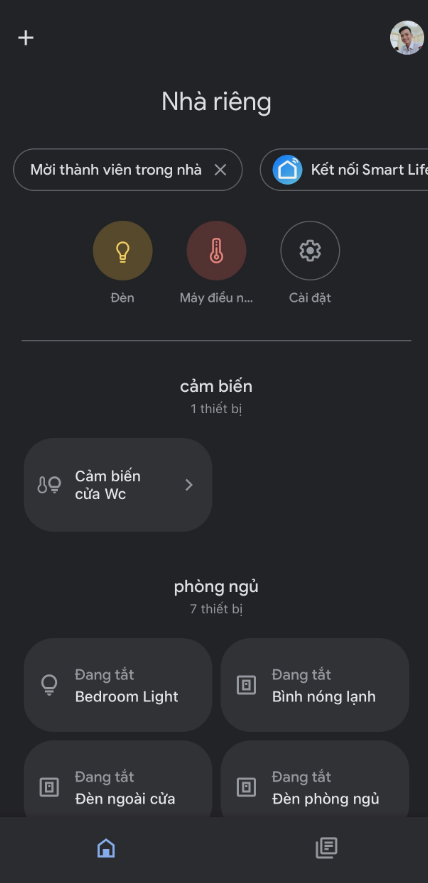
Lưu ý:
- Nếu bạn sử dụng loa Google Home mini để điều khiển thiết bị, bạn cần đổi loại thiết bị tương ứng và đổi tên thiết bị thành Tiếng Anh vì Google chỉ hỗ trợ tiếng Anh và một số ngôn ngữ phổ biến.
- Nếu bạn sử dụng Google Assistant trên điện thoại để điều khiển, thì bạn có thể điều khiển bằng Tiếng Việt nhưng nhiều trường hợp hoạt động không chính xác. Bạn cần đổi loại thiết bị và tên thiết bị thành Tiếng Việt.(tên thiết bị phải đầy đủ không được viết tắt. Ví dụ: Đèn trần, đèn hắt...).
- Các đổi tên và loại thiết bị trong ứng dụng Google Home.
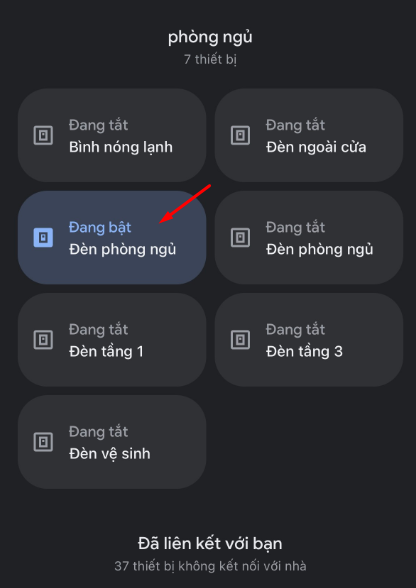
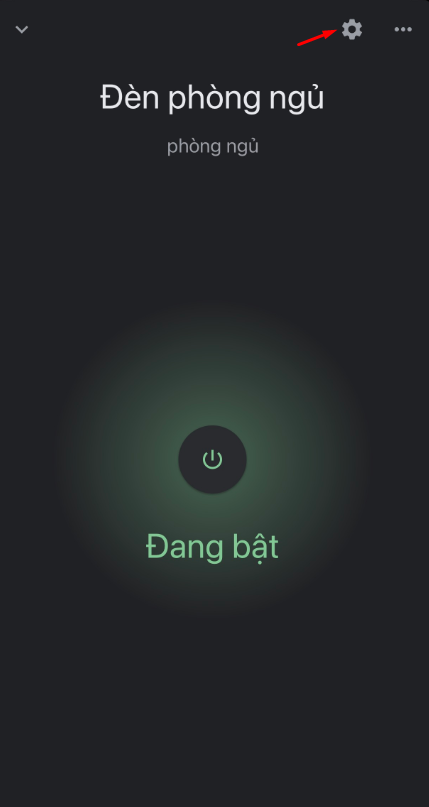
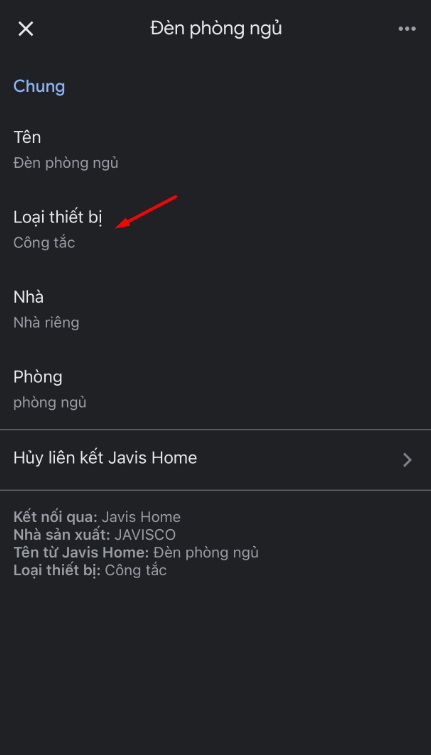
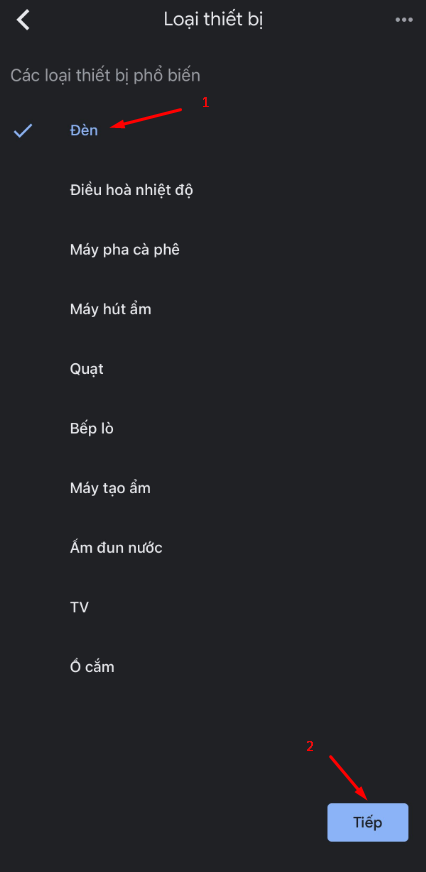
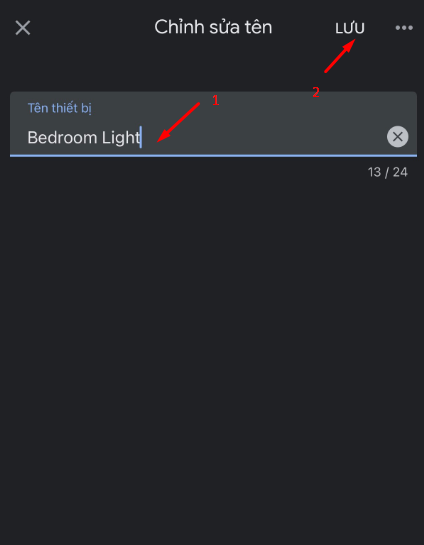
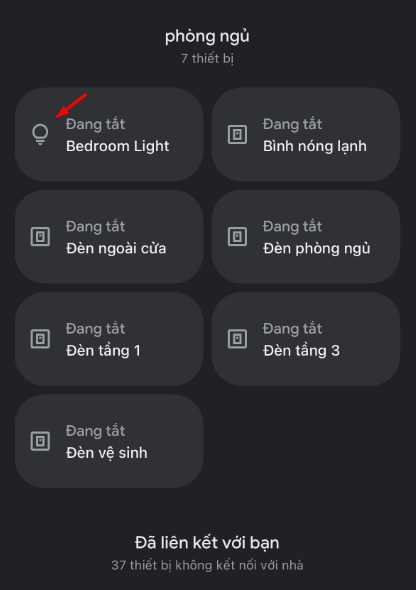
Cách đổi tên phòng trong ứng dụng Google Home:
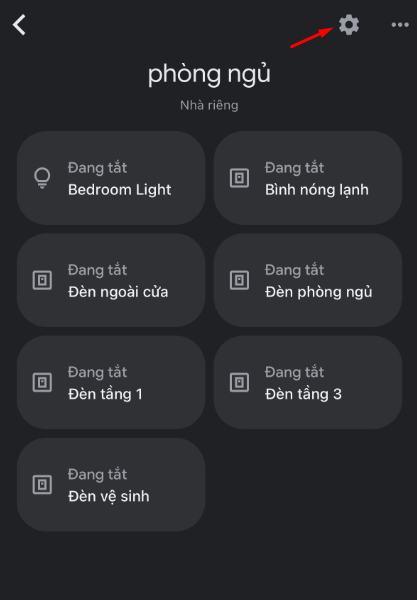
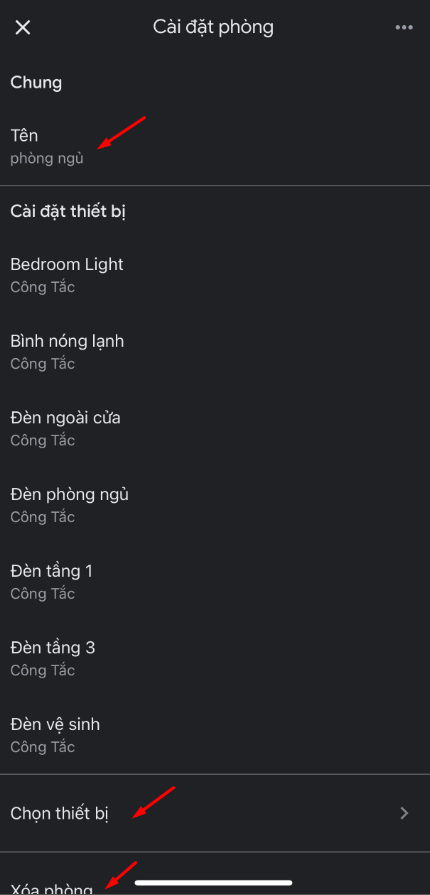
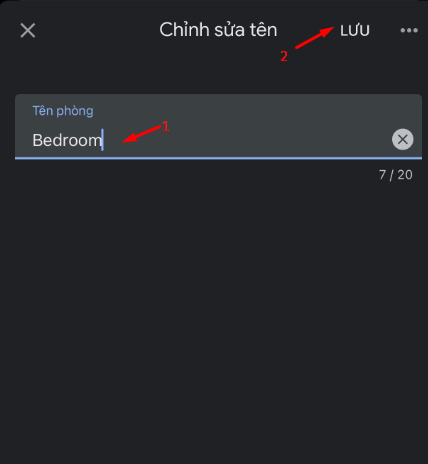
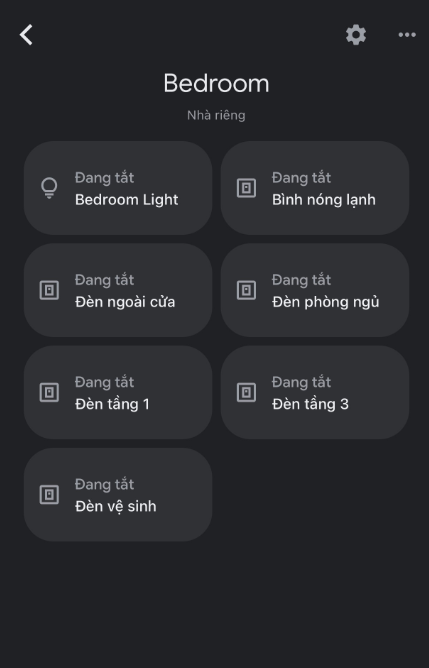
- Cách điều khiển thiết bị:
Quy tắc đặt tên thiết bị, kịch bản, phòng trên ứng dụng Google Home:
- Tên thiết bị, tên kịch bản, tên phòng phải được đặt bằng tiếng Anh
- Không được viết tắt
- Không bao gồm các ký tự đặc biệt: @#$%^&*...
- Tên kịch bản không nên chứa các khẩu lệnh như: Bật, tắt, mở, đóng...
Trường hợp có nhiều tên thiết bị giống nhau, người dùng phải đặt tên thiết bị + tên phòng. Nếu không Google Assistant sẽ điều khiển tất cả các tên giống nhau.
Ví dụ về một số tên thiết bị, tên phòng đạt chuẩn tiếng Việt: Đèn ngủ, đèn chùm, đèn bàn, phòng ngủ, phòng khách, điều hòa phòng ngủ, điều hòa phòng khách....
Ví dụ về một số tên thiết bị, tên phòng đạt chuẩn tiếng Anh: bedroom lights, kitchen lights, bedroom, living room, bedroom air conditioner, living room air conditioner....
Ví dụ về một số tên kịch bản đạt chuẩn tiếng Việt: Về nhà, ra ngoài, tiếp khách, đi ngủ, thức dậy...
Ví dụ về một số tên kịch bản đạt chuẩn tiếng Anh: Go home, go out, go to sleep, wake up...
- Đồng bộ dữ liệu
Khi bạn thao tác đổi tên, xóa thiết bị xóa phòng trên ứng dụng Google home sẽ không làm ảnh hưởng đến thiết bị và phòng có trên ứng dụng Javis Smart.
Khi bạn thao tác xóa, thêm mới thiết bị trên ứng dụng Javis Smart, sẽ làm thay đổi số lượng trên ứng dụng Google Home. Để đồng bộ thiết bị khi đã thay đổi. Tại màn hình chính ứng dụng Google Home. Người dùng kéo từ trên xuống để tải lại danh sách thiết bị.
- Cách thức điều khiển thiết bị
Để điều khiển thiết bị, người dùng sử dụng cấu trúc:
"Ok google + Câu lệnh điều khiển"
"Ok google": là khẩu lệnh để đánh thức loa Google
"Câu lệnh điều khiển": Câu lệnh ứng với từng thiết bị.
Trong đó OK google là từ khóa để đánh thức loa Google trước khi ra lệnh.
- Câu lệnh điều khiển
Điều khiển công tắc thông minh:
"Ok google + Turn on/off + Tên thiết bị"
Ví dụ: Ok google, Turn on light one (Điều khiển đèn có tên là "Light one")
Điều khiển các loại công tắc chiết áp, đèn thông minh (Thay đổi được cường độ ánh sáng):
"OK Google, Turn on/off +Tên thiết bị"
"OK Google, Set + Tên thiết bị + to + %"
Ví dụ:
OK Google, Turn on/off lamp light.
OK Google, Lamp light to 80%.
Điều khiển quạt:
Lệnh điều khiển quạt gồm: bật/tắt/ đặt mức quạt.
Đối với quạt nên dùng các mức: low, medium, high tương ứng mức 1, 2, 3.
"OK Google, Turn on/off + Tên thiết bị"
"OK Google, Set + Tên thiết bị + mức"
Ví dụ:
OK Google, Turn on/off fan.
OK Google, Set fan to high.
Điều khiển rèm:
"OK Google, Open/Close + Tên thiết bị"
"OK Google, Set + Tên thiết bị + to +%"
Ví dụ:
OK Google, Open/Close curtain.
OK Google, Set curtain to 60%.
Điều khiển LED 16 triệu màu (RGB):
Lệnh cài đặt màu sắc có thể sử dụng: bật, tắt, đặt loại màu.
Màu Black tương đương với led tắt.
"OK Google, Turn on/off +Tên thiết bị"
"OK Google, Set + Tên thiết bị + màu sắc"
"OK Google, Tên thiết bị + màu sắc"
Ví dụ:
OK Google, Turn on/off lamp .
OK Google, Set lamp to red.
OK Google, lamp to blue.
Kích hoạt kịch bản:
"OK Google, Activate + tên kịch bản”
Ví dụ:
"OK Google, Activate go out"
Điều khiển điều hòa:
"Turn on/off + Tên thiết bị + Phòng."
Ví dụ:
OK Google, Turn on/off Air Conditioning Living Room.
Điều chỉnh chế độ điều hòa:
"Set + Tên thiết bị + Phòng + to mode"
Ví dụ:
OK Google, Set Air Conditioning Living room to mode Heat.
Điều chỉnh nhiệt độ điều hòa:
"Set + Tên thiết bị + Phòng + Nhiệt độ"
Ví dụ:
OK Google, Set Air Conditioning Living room to 25 degrees.
Điều chỉnh mức gió điều hòa:
Set+ Tên thiết bị + Phòng + to fan + mức gió (High - Medium - Low)
Ví dụ: OK Google, Set Air Conditioning Living room to 25 degrees.
